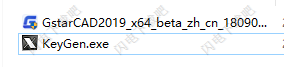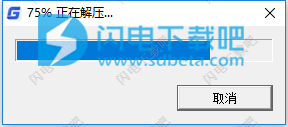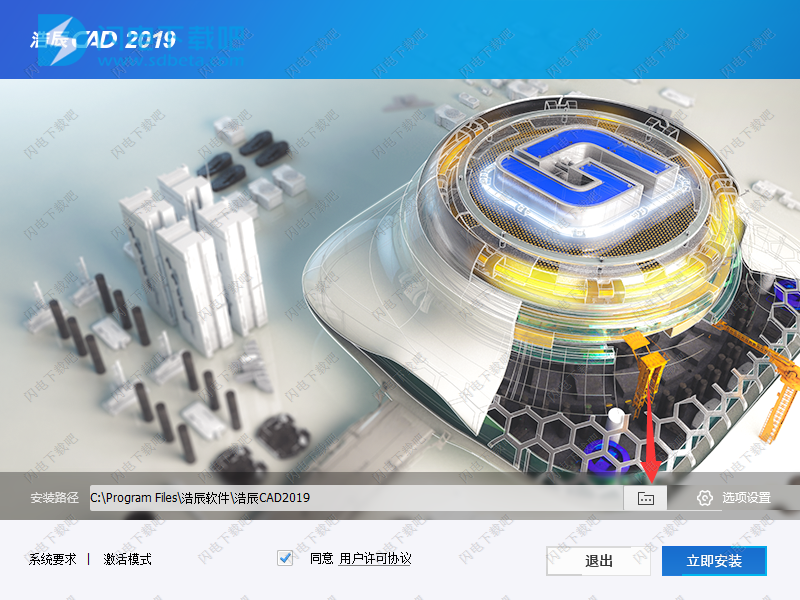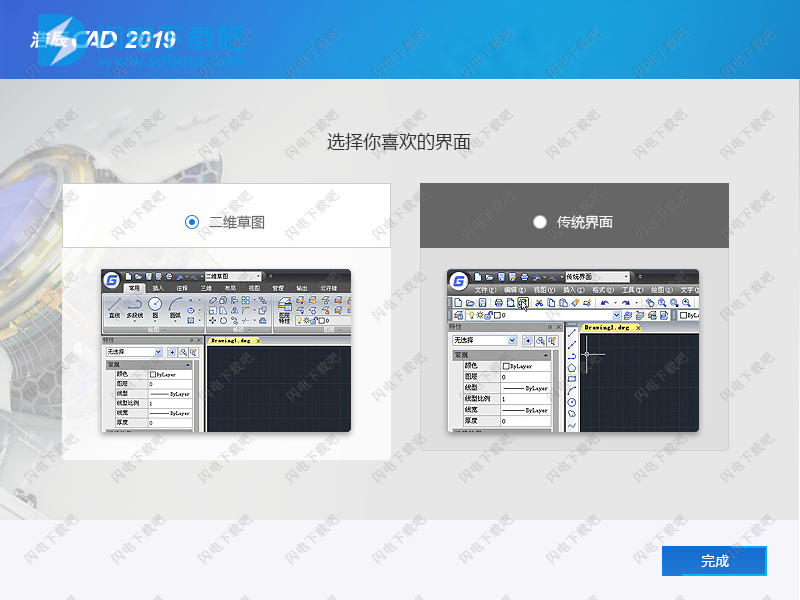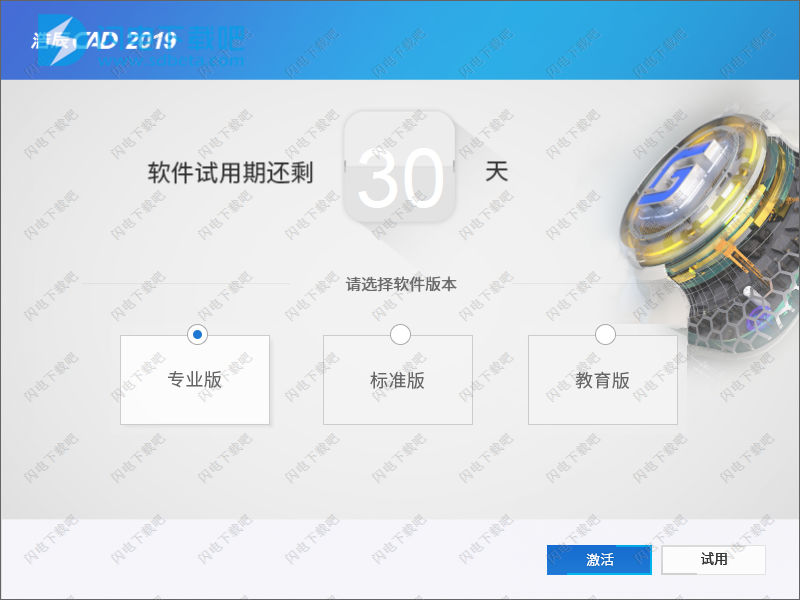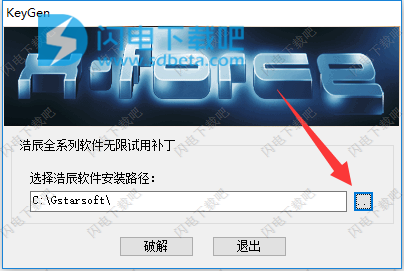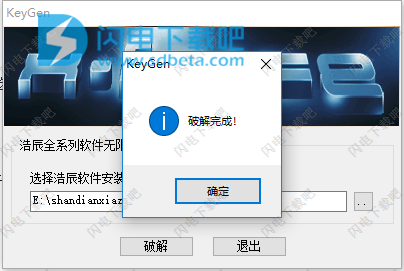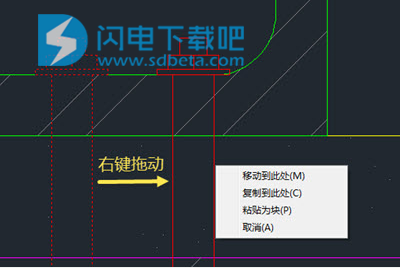浩辰CAD 2019破解版是一款非常专业的CAD绘图软件,使用可帮助用户快速流畅的完成图纸绘制处理,完美兼容autocad文件格式,界面、操作习惯与AutoCAD完全相同,让用户无需再次学习即可快速上手,开发接口与AutoCAD兼容,LISP/FAS/VLX等二次开发插件均可直接运行,ARX亦可轻松移植。浩辰CAD协同设计系统采用专用的图纸格式(*.dwx),采用增量存储的形式,不仅可以提高图纸保存和数据传输的效率,而且每次提交都有版本记录,可以轻松实现图纸和文档的版本管理和回溯。 从追赶到超越,更卓越的性能、更出色的内核、更优质的功能,浩辰CAD 全方位匠心设计!浩辰CAD每个版本都会针对国内外用户的需求推出一些功能,这些功能可以帮助用户提高操作效率,或解决用户一些特定的难题。大幅度的提高设计人员的工作效率在继续完善和改进基础功能,优化性能,努力提升设计人员单体设计效率的同时,在内部嵌入协同设计系统,致力于帮助设计单位或项目组实现协同工作,降低设计人员之间的沟通成本,提高设计团队效率。 本次小编带来的是浩辰CAD 2019最新破解版,含无限试用补丁和安装破解图文教程!有需要的朋友赶紧来下载体验吧

安装破解教程
1、在本站下载并解压,得到GstarCAD2019_x64_beta_zh_cn_180906.exe安装程序和KeyGen.exe
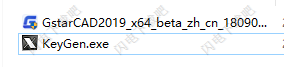
2、双击GstarCAD2019_x64_beta_zh_cn_180906.exe运行,解压中,稍等片刻
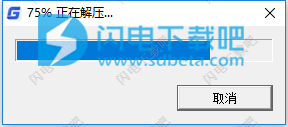
3、勾选同意用户协议,点击选择软件安装路径,点击立即安装
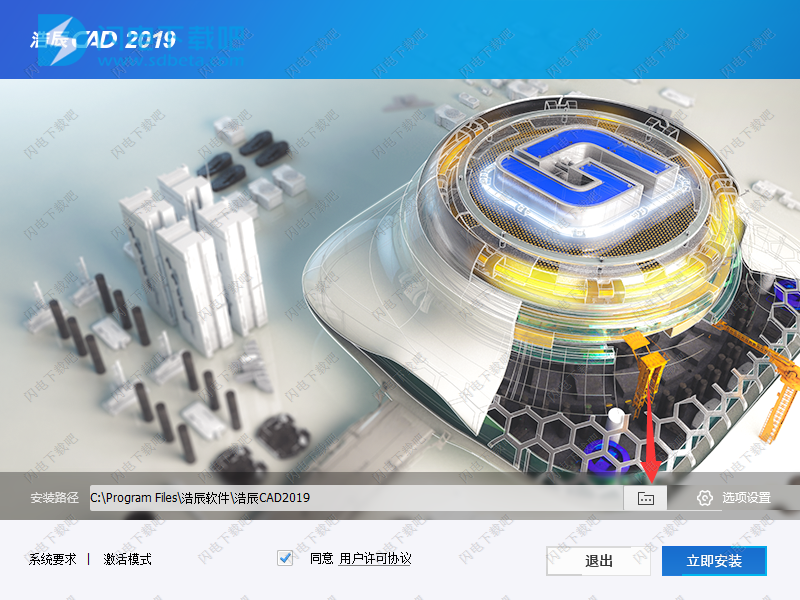
4、安装中,需要几分钟时间,大家耐心等待即可

5、安装完成,如图所示,选择界面,点击完成即可
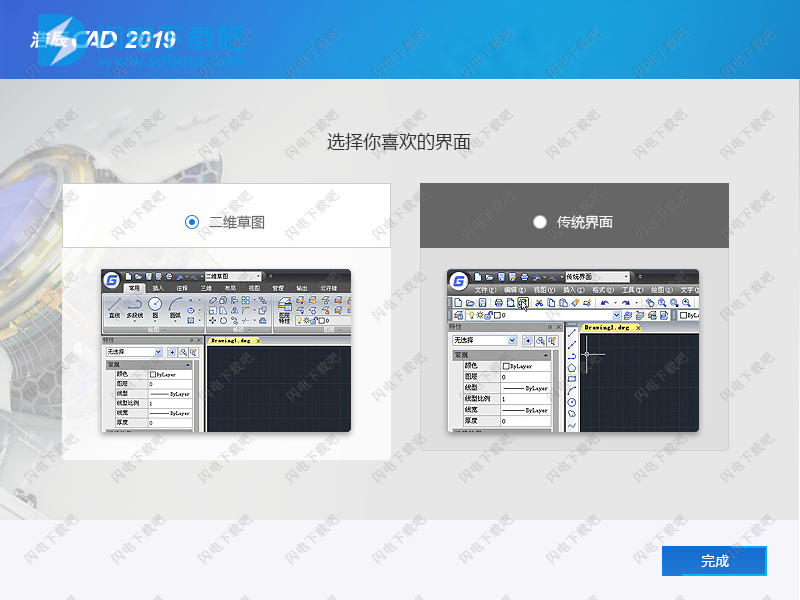
6、安装完成先试用一次,如图所示,选择软件版本,默认选择专业版,点击试用
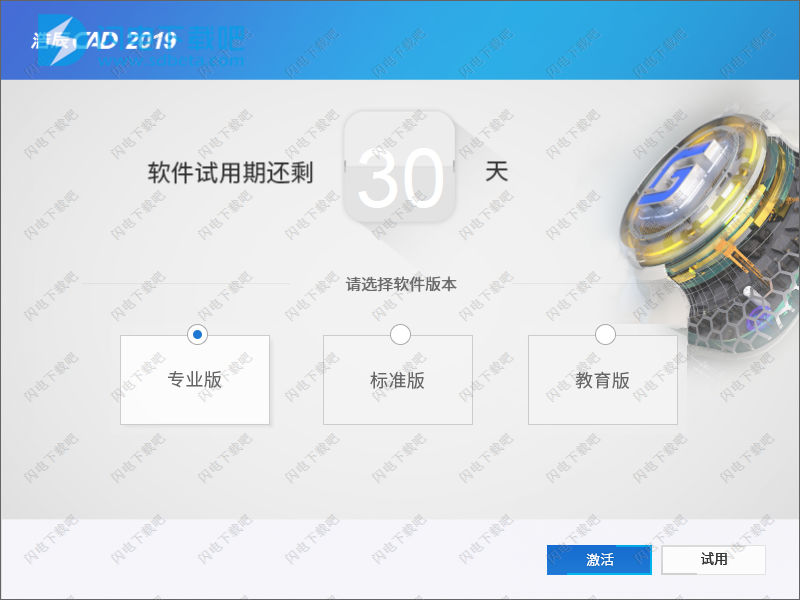
7、如图所示,DWG关联选项,选择第一项始终将DWG文件与GstarCAD重新关联

8、运行安装包中的KeyGen.exe,如图所示,选择软件安装路径,如图所示,点击破解
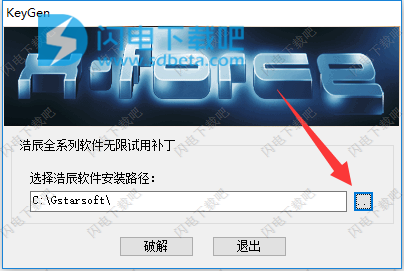
9、破解完成,点击确定
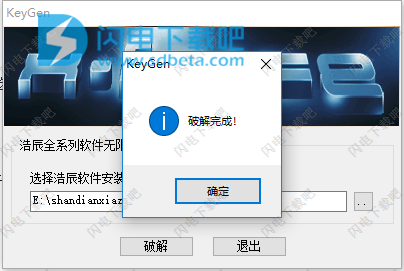
8、我们再次运行软件,时间已经变成了366天,后续到期的话,可以再次使用无限试用破解补丁进行破解
浩辰CAD 2019新功能
浩辰CAD协同设计系统
浩辰CAD协同设计系统是可嵌入CAD设计工具内部的通用协同设计平台,适用于设计团队内部需要相互配合绘图的所有设计企业和制造企业。
浩辰CAD协同设计系统提供了及时协同和异步协同两种工作方式,在方案讨论、设计绘图、审图、专业综合等不同应用场景可采用不同的协同方式。图纸提交更新方式灵活,完全有设计人员控制,可实时提交、更新,也可设置定期跟踪相关图纸的变化,自己决定何时提交和更新,同时还支持离线工作,联机再提交修改内容。
浩辰CAD协同设计系统采用专用的图纸格式(*.dwx),采用增量存储的形式,不仅可以提高图纸保存和数据传输的效率,而且每次提交都有版本记录,可以轻松实现图纸和文档的版本管理和回溯。
通过提取引用图纸的增量数据,可轻松查看引用图纸最近或相对某一个版本的修改和变化,快速准确了解相关图纸的修改,减少沟通时间,降低沟通不畅导致的错漏碰缺等各种问题。
查看变化时用突出的颜色显示增删改的内容,同时会显示变化对象的列表,可逐条显示并确认,也可以再图中直接框选确认。在查看变化的状态下,可直接根据引用图纸的变动来修改当前图纸。
在浩辰CAD协同设计系统的图纸引用非常方便、灵活,各专业可以相互引用,每个人都可以掌握项目其他成员的动态,轻松实现管线综合,及时检查处理冲突、碰撞,减少设计错误产生的几率。浩辰CAD系统系统支持相互引用、嵌套引用、循环引用,引用展开层级可以自由控制,引用图纸可以随时隐藏和显示。为了方便查看和编辑当前图纸,还可以设置让所有引用图纸都变灰。
引用其他图纸时不仅可以设置插入点、比例和角度,和可以设置引用规则文件。引用规则文件将引用图纸时图层、范围、排除特定对象的过滤条件保存下来,可以在不同图纸引用相同图纸或类似图纸时重复使用,不必再反复提资生成条件图。
新增功能
1、循环选择
单击选择图形时,当选择拾取框内有多个图形时,会显示循环选择的图标和对话框,单击可循环选中其中一个对象,也可以直接在对话框的列表中直接选择其中某一个对象,如下图所示。
2、隐藏消息恢复设置
有一些对话框,例如缺少SHX字体提示对话框可以将其关闭以后不再出现,这些对话框就成为隐藏消息,如果希望这些对话框重新显示,可以到选项对话框的用户系统设置选项卡中单击“隐藏消息设置”按钮,打开隐藏消息设置对话框进行设置,如下图所示。
3、右键拖动
选择图形后,光标停留在图形上按住鼠标右键拖动,可以将图形移动、复制或粘贴为块,如下图所示。
4、工作空间(WORKSPACE)
可以通过命令行创建、修改和保存工作空间,并将其设定为当前工作空间。
5、移动备份文件(MOVEBAK)
如果勾选了“每次保存均创建备份副本”,当编辑保存文件时,在图纸所在目录下就会生成扩展名为BAK的备份文件。MOVEBAK移动备份文件的命令可以为BAK备份文件设置一个单独的路径,所有BAK都保存此目录下,这样可以方便后期统一处理和删除这些备份文件,也可以保证图纸目录下不产生多余文件。
6、创建形(MKSHAPE)
可选择绘制的图形对象来定义符号形。创建的形可以用SHAPE命令直接插入到图中或嵌入到线型定义中。
7、显示视口比例(VPSCALE)
在布局中显示当前视口或选定的布局视口的比例。
改进功能
1、多行文字增加拼写检查
在多行文字中书写英文或其他语言文字的时候,可以自动拼写检查,拼写错误的文字会用红线标出。
2、布局作为图纸导入
可以将选定图纸的布局作为图纸导入到图纸集中。
3、设计中心中重定义块
在设计中心选择图块插入到当前图时,如果有重名图块,可以选择插入并重定义或仅重定义图块。
4、填充相关系统变量补充
浩辰CAD 2019增加了大量与填充相关的系统变量,更方便设计人员或二次开发程序控制和调整填充的设置。
新增的变量如下:
HPANNOTATIVE
HPISLANDDETECTION
HPORIGINSTOREASDEFAULT
HPQUICKPREVTIMEOUT
HPLASTPATTERN
HPLAYER
HPLINETYPE
HPMAXAREAS
HPPICKMODE
HPRELATIVEPS
禁用了旧的系统变量:
HPSTYLE
功能特色
基础绘图功能改进
圆角(FILLET)
圆角增加了方向的设置,可以创建反向圆角。
直线(LINE)
直线新增角度(A)选项,不仅可以输入与X轴正向的夹角,而且还可以参照其他直线或上一条直线的角度,可以快速绘制各种给出角度条件的直线。
矩形(RECTANGLE)
增加倾斜选项,可以通过定义底边两点坐标和高度来绘制倾斜的矩形。
圆(CIRCLE)
增加同心圆(C)参数,可以通过连续输入半径一次性绘制多个同心的圆。
复制(COPY)
复制新增了等距、等分、沿线等多个选项,利用一个复制功能就可以完成需阵列、定数等分、定距等分多个功能完成的一些操作。
旋转(ROTATE)
旋转新增了多重复制选项,可以一次性完成多角度复制,并可以轻松完成环形阵列的操作。
镜像(MIRROR)
增加了可直接选择镜像轴的选项。
区域覆盖(WIPEOUT)
新版区域覆盖可创建圆形和带圆弧段边界的区域覆盖。
增强查询(MEASUREGEOM)
在原有的长度、面积基础上,增加了半径、角度、体积、总面积、总长度的查询。
特色功能
等分点捕捉
用户可以直接捕捉各类线的等分点,支持直线、圆、圆弧、椭圆、椭圆弧、多线、样条曲线、多段线。
距端点捕捉
可以捕捉距离端点一定距离的点,距离可以进行设置,支持直线、圆弧、多段线的线段、样条曲线、椭圆弧、多线等各类线。
对称画线
启动对称画线模式后,只需绘制一侧图形,对称轴的另一侧图形自动生成。
轮廓线(OUTLINE)
搜索选择多个图形封闭的外边界,例如建筑外墙轮廓或图块的外轮廓。
二维布尔运算(GC_BOOLOP)
直接对二维封闭多段线进行布尔运算,省略大量修剪和合并操作。
对齐(ALIGNTOOL)
可以快速对齐CAD中的各种实体,操作简单、功能实用。
均布(ARRANGETOOL)
可按指定的行距、列距排布多个对像,均布时,可以自由选择多种均布基准,还可以方便地指定均布范围。
自由缩放(FREESCALE)
可对图形进行不等比或变形缩放,有三种方式:不等比缩放、矩形缩放和自由缩放。
模型定义布局视口(M2LVPORT)
从模型空间来确定视口显示的图形范围,然后根据设置的比例来计算视口大小并在布局空间定位视口。
自动图层(AUTOLAYER)
可以设置绘图命令所对应的图层,在执行绘图命令时自动切换当前层,将不同图形自动分类放到不同图层上。
面积表格(AREATABLE)
可以对封闭的区域和对象编号或面积,可同时生成面积表格并可以将面积数据输出成文本或表格文件。
属性递增(ATTINC)
根据用户设定的方式对同同名属性块的属性值进行排序和递增处理。
图块断线(BLOCKBREAK)
当图块与其他图形重叠时,可断开或遮挡后面的图形。
对象断线(BREAKOBJECT)
线性图形在相交处打断,并可以设置间隙。
图形比较(OCMP)
对比两组图形或两个文件中图形的变化。
增强表格(AUTOXLSTABLE)
可充分利用EXCEL创建、编辑CAD表格,并可以在表格中进行图块数量、面积和长度的统计,统计数据会根据图形变化自动更新。
CAD表格转EXCEL(GC_CTE)
可以将CAD中用线和文字绘制的表格转换为EXCEL表格。
二维码(QRCODE)
拾取图中文字、图块属性或手动输入图纸或公司相关信息生成二维码,可直接插入到图纸或生成为图片,通过移动设备或二维码读取器可快速获取图纸相关信息。
条形码(BARCODE)
输入数据或利用时间随机生成条形码,可插入图中作为图纸识别的标记。
放大镜(MAGNIFIER)
当局部图形密集时,可利用放大镜对图形临时进行区域或窗口放大,查看或操作结束后可直接返回原始视图。
文字递增(GC_DZTEXT)
在复制文字时,可以选择数字或字母按照一定的规律进行复制,创建递增的编号或序号非常方便。
统计求和(KLL01)
不仅可以统计图中纯数字的和,还可以统计带前缀的数字之和,并可将统计接口写到图片上。
线上写字(TEXTONLINE)
可以用于书写线的标高或者用文字表示线的类型,文字会自动遮挡底部的线条,提供多种布置方式。
浩辰工具箱
集合了多种实用工具,适合于绘制暖通、给排水管线或系统图。
图形比较(OCMP)
图形比较功能对图形特征进行比较,可以在同一张图通过选择图形和基点进行对比,也可以选择两张图纸进行对比。
图纸比较(CMP)
可以用颜色标记两张图纸中新增、修改和删除的对象,对新旧两个版本图纸的差异一目了然。
图纸防修改(LOCKUP)
可以将图纸锁定,无法分解和编辑,但可以查看和打印。
批量文件清理(BATPURGE)
可以一次性清理多个文件或文件夹下的DWG文件中的冗余数据,当项目结束归档前可以进行批量处理。
使用帮助
1、用户界面
工具栏和菜单
常用的命令、设置和模式都可以通过使用菜单和工具栏访问。
选项卡和面板
在新的功能区(Ribbon)界面中基本控件为面板,由面板组成选项卡,选项卡组成工作空间。
自定义用户界面
根据用户自己需要修改现有界面或定制新的工作空间。
命令行
在命令行窗口中可以显示命令、系统变量、选项、信息和提示。
设计中心
块参照、外部参照和其他内容都可以通过设计中心来集中管理。
自定义绘图环境
可以自定义工作环境中的许多元素以满足各种不同用户的需要。
工具选项板
工具选项板是“工具选项板”窗口中选项卡形式的区域,提供组织、共享和放置块及填充图案的有效方法。
2、创建新图形
1)从头开始创建图形,使用向导创建图形,使用样板文件开始创建图形都可以创建新图形。无论采取哪种方法,都可以选择测量单位和其他单位格式惯例。
快速创建新图形的方法是使用默认图形样板文件中的设置从头开始。
使用“创建新图形”对话框
在以下情况下才显示“创建新图形”对话框:
将FILEDIA系统变量设置为1(开)。
将STARTUP系统变量设置为1(开)。
如果没有在“选项”对话框中指定图形样板文件,则可以单击“文件”菜单中的“新建”或“标准”工具栏上的“新建”。
“创建新图形”对话框为创建新图形提供了多种方法。
如果使用“从头开始创建图形”,选定的设置决定系统变量要使用的默认值,这些系统变量可控制文字、标注、栅格、捕捉以及默认的线型和填充图案文件。
使用“选择样板”对话框
“选择样板”对话框在以下情况下显示:
将FILEDIA系统变量设置为1(开)。
将STARTUP系统变量设置为0(关)。
单击“文件”菜单上的“新建”,或在默认情况下,单击标准工具栏上的“新建”。
2)使用向导创建图形
设置向导逐步地建立基本图形设置。在浩辰CAD中可以输入newwiz命令来调用向导。
通过向导可以设置长度单位、角度单位、对象颜色和线型以及栅格和捕捉的开关。
3)使用样本文件创建图形
从提供的样板文件中的选择一个,或者创建自定义样板文件。图形样板文件包含标准设置。
图形样板文件的扩展名为.dwt。
根据已有的样板文件创建的新图形,在新图形中所做的修改不会影响样板文件。
创建图形样板文件
默认情况下,图形样板文件存储在template文件夹中,以便访问。
需要创建使用相同惯例和默认设置的多个图形时,通过创建或自定义样板文件而不是每次启动时都指定惯例和默认设置可以节省很多时间。通常存储在样板文件中的惯例和设置包括:
单位类型和精度
标题栏、边框和徽标
图层名
捕捉、栅格和正交设置
栅格界限
标注样式
文字样式
线型
恢复默认图形样板文件
如果图形样板文件gcad.dwt或gcadiso.dwt中的原始默认设置已经更改,则可以通过不使用样板而创建一个新的图形然后将其另存为图形样板文件,替换gcad.dwt或gcadiso.dwt,从而重置这些设置。
3、打开和保存图形
可以打开已经存在的图形,甚至是损坏的图形。可以自动保存和备份图形。
1)打开图形
可以打开用浩辰CAD或其他CAD创建的dwg图纸或打开浩辰CAD定义的样本图形.
打开图形
运用以下任一方法:
选择"文件">"打开"
从"标准"工具条中,点选"打开"工具按钮
键入open并按Enter
选择图形文件的目录
选择要打开的图形文件
点选"打开"按钮
2)使用多个打开的图形
切换图形的方式有如下几种:
在打开了多个图形后,只要在该图形的任意位置单击便可激活它
“窗口”菜单控制在多个图形的显示方式。包括:图形层叠显示、垂直平铺和水平平铺。如果有多个最小化图形,可以使用“排列图标”选项使各个窗口中最小化图形的图标整齐排列。也可以从打开的图形列表(位于该菜单的底部)中选择图形
使用CTRL+F6键或CTRL+TAB键可以在打开的图形之间来回切换。但要注意的是,在执行如重生成图形等时间较长的操作期间,图形不能切换
在打开多个图形后,可快速参照其他图形,在图形之间复制和粘贴,使用MATCHPROP命令(特性匹配)将一个图形中某些对象的特性复制到另一个图形的对象中。或者使用鼠标或其他定点设备右键将所选对象从一个图形拖动到另一个图形中。还可使用对象捕捉、“带基点复制”(COPYBASE)命令和“粘贴到原坐标”(PASTEORIG)命令,确保对象位置的精确放置,特别是在将对象从一个图形复制到另一个图形中时。
4、修复或恢复图形
由于某中原因导致图形文件损坏后,可通过恢复到备份文件来恢复一些或全部数据,或者使用命令进行查找并更正错误。
1)修复损坏的图形
可以通过使用命令查找并更正错误来修复已经损坏的文件的部分或全部数据。
修复和恢复 :
出现错误时,诊断信息将记录在当前用户的临时文件夹(%temp%)下,扩展名为*.dmp,如果遇到异常退出可以使用该文件报告出现的问题。
若图形文件只是轻微损坏,有时打开图形时便可以修复它。
在发现有图形损坏的情况下,可以先使用RECOVER命令核查并尝试打开任何选定文件。使用AUDIT命令查找和更正打开文件中的错误。
核查文件 :
如果将AUDITCTL系统变量设置为1(开),则恢复核查结果将写入核查日志(ADT)文件。
恢复不一定与原图形文件完全一致。该程序将从损坏的文件中提取尽可能多的数据。
核查文件将生成该图形文件的问题说明及更正建议。开始核查时,应指定该程序遇到问题时是否修复。报告与下例相似:
核查标题
DXF名称当前值验证默认值
PDMODE990-2040
UCSFOLLOW811或0
核查标题变量时发现错误
已核查4个块
阶段1已核查4个对象
阶段2已核查4个对象
共发现2个错误,已修复2个
如果选择不更正错误,上一语句变为
“共发现2个错误,已修复0个”。
2)从系统故障中恢复
在出现计算机硬件故障、电压不稳、用户操作不当或软件问题时,图形文件都将会发生错误。如果发生这种情况,可以恢复已打开的图形文件。
如果程序出现故障,可以将当前工作保存为其他文件。此文件使用的格式为BackName_recover.dwg,其中BackName为当前图形的文件名。
融入图形文件 :
程序或系统出现故障导致程序关闭或则非法退出后,导致图形发生错误时,“图形修复管理器”将在下次启动浩辰CAD时打开。“图形修复管理器”将显示所有打开的图形文件列表,用户可以根据列表的内容恢复数据。
注意!在图形修复管理器未追踪到意外故障时打开的未保存的图形。确保开始绘图后保存工作,并在此后定期保存。
对于每个图形,用户都可以打开并选择以下文件(如果存在):
BackName_recover.dwg
BackName_a_b_nnnn.sv$
BackName.dwg
BackName.bak
注意:图形文件、备份文件和修复文件将按其时间戳记(上次保存的时间)顺序列出。
修复后的图形不一定与原图形文件完全一致。系统会尝试从已损坏的文件中提取尽可能多的数据。